바람의 나라 클래식 - 뱀굴 5굴에서 6굴 넘어가는 법
넘어가기 위한 좌표 0025,0017
오늘도 불친절한 바람의 나라 클래식 UI를 대신해 설명해 드리는
뱀굴 5에서 뱀굴 6으로 넘어가는 위치를 알려 드리고자 합니다.

뱀굴 5에서 입장을 하면 위와 같은 구조로 진입을 하게 됩니다.
그리고 구형 게임답게 6 굴로 넘어가는 그 어느 위치조차 표시가 안 되는데요.

뱀굴 5에 입장을 하고 나서 바로 우측으로 쭉 그냥 직선으로 걸어오면
맵의 오른쪽 끝자락에 이렇게 뾰족뾰족 튀어나온 구조체가 듬성듬성(?) 있는 모양새를 볼 수 있습니다.
그중 아래 첫 번째 삼각형 구조물 사이로 진입해줘야 합니다.
설명이 조금 이상한 듯 하지만 뱀굴 5의 좌표 0024,0017에서 0025,0017로 캐릭터를 움직이면

이렇게 뱀굴 6으로 진입을 할 수 있습니다.
오래된 게임의 UI는 이렇게 자력으로 뚫어야 제맛(?) 인가 봅니다.
여기까지입니다.
'GAME' 카테고리의 다른 글
| 메이플월드 바람의나라 클래식 - 채널이동 하는법 (51) | 2024.12.01 |
|---|---|
| 바람의 나라 클래식 주막표 기본 반지류 능력 및 레벨&직업 제한 정리 (42) | 2024.11.26 |
| 바람의 나라 클래식 쥐굴에서 뱀굴 넘어가는 방법 (26) | 2024.11.17 |
| 블루아카이브 종합전술시험 사격 시험 4단계 클리어 지향 파티 조합 및 스펙 상세안 (0) | 2024.11.10 |
| 게임 산나비 / "금마리"의 이름에 담긴 뜻은?(스포주의) (124) | 2024.01.20 |
바람의 나라 클래식 쥐굴에서 뱀굴 넘어가는 방법
핵심 포인트 : 쥐굴 6 -> 좌표 0016, 0019 => 뱀굴 입구
바람의 나라 클래식은 원작 바람의 나라를 충실히 재현한것이 모토 이기 때문에
원작의 불편한 안내 시스템 역시 그대로 답습을 한 것은 역시나 조금은 아쉽지만
다시금 배워가는 기분으로 플레이 중인 바람의 나라 클래식 입니다.
오늘은 뱀굴을 넘어가기 위한 위치 포인트를 포스팅하고자 합니다.
기존에 원작을 플레이해보신 분이라면 아마 잘 아시겠지만 모르시는 분을 위해서 적자면
뱀굴을 넘어가기 위해서는 필연적으로 쥐굴을 무조건 통과를 해야 합니다.

쥐굴은 위 사진처럼 국내성 기준 서쪽에서 대략 좌표 45,112의 위치에 위치해 있습니다.
쥐굴로 입장해서 최초 쥐굴 1에서 쥐굴 6까지 가야만 뱀굴로 넘어가는 길을 확인할 수 있는데요.

쥐굴 6에 당도했을 때 위 사진처럼 맵의 우측 상단에 다음굴로 넘어가는 듯한 입구가 보이는데
여기로 만약 무심코 이동을 했다가는

이렇게 쥐굴이 아닌 엉뚱한 방향으로 통하는 출구로 발동되어 아예 던전 밖으로 나가게 됩니다.
저 위치에서 다시 쥐굴로 들어가기 위해서는 비영사천문을 사용해서 다시 쥐굴 입구로부터 재진입을 해야 하기에
절대 쥐굴 6에서 우측 상단에 있는 입구로 들어가시면 안 되고

이렇게 쥐굴 6에서 맵의 우측 하단의 깊게 파인듯한 저 좁은 곳으로 진입을 해야 합니다.
저기에는 아무 표시도 없지만 저곳이 숨겨진 뱀굴 입굴로 들어가는 위치입니다.

맞게 진입을 하셨다면 위와 같이 뱀굴로 정확하게 진입할 수 있습니다.
오래된 게임이라 불친절한 숨겨진 요소가 은근히 많은데 신규 유저의 유입을 위해서라도
구형 시스템의 단점은 개선을 해주는 게 어떤가 싶은 생각이 드네요.
'GAME' 카테고리의 다른 글
| 바람의 나라 클래식 주막표 기본 반지류 능력 및 레벨&직업 제한 정리 (42) | 2024.11.26 |
|---|---|
| 바람의 나라 클래식 - 뱀굴 5굴에서 6굴 넘어가는 법 (28) | 2024.11.19 |
| 블루아카이브 종합전술시험 사격 시험 4단계 클리어 지향 파티 조합 및 스펙 상세안 (0) | 2024.11.10 |
| 게임 산나비 / "금마리"의 이름에 담긴 뜻은?(스포주의) (124) | 2024.01.20 |
| 승리의 여신: 니케(NIKKE) / 친구 삭제 하는 법 (96) | 2024.01.05 |
갤럭시 폰 화면 캡처 시 상단 하단 상태 표시바 자동으로 없애기
캡처 화면에서 핸드폰 상단 하단 알림바 없애보기
갤럭시 폰 사용 유저 한정으로 화면을 캡처했을 때 같이 찍혀버리는 상단의 알림바와 하단의 홈 메뉴를
아예 처음부터 찍히지 않게끔 설정 하는 방법입니다.

저도 일단 설정을 하기 전의 화면 캡처 방식이라서 화면 캡처 시
상단 상태표시줄에는 현재 사용하는 통신사명, 현재 시간, 각종 앱의 알림 메시지와 데이터모드,
배터리 잔량등이 같이 표시되어 나타나고 있으며,
하단에는 홈키와 백스페이스 키가 있는 내비게이션 바가 한 화면에 같이 찍혀 나오고 있습니다.
일단 스마트폰의 설정에서 유용한 기능이라는 탭으로 진입해 줍시다.

유용한 기능 설정란으로 들어오셨으면 중간쯤에 있는 "화면 캡처 및 화면 녹화" 탭을 클릭!
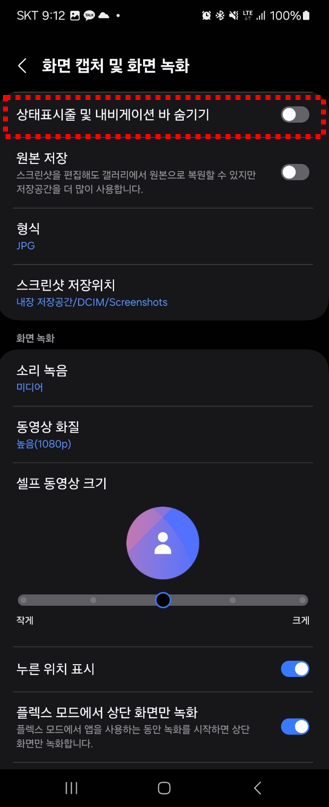
그러면 어렵지 않게 "상태표시줄 및 내비게이션 바 숨기기"라는 탭을 확인할 수 있습니다.
바로 클릭하여 활성화를 해주도록 합니다.

이렇게 함으로써 이제 화면 캡처를 할 때 상단 상태 표시줄과
하단 내비게이션 바를 더 이상 볼 일이 없습니다.
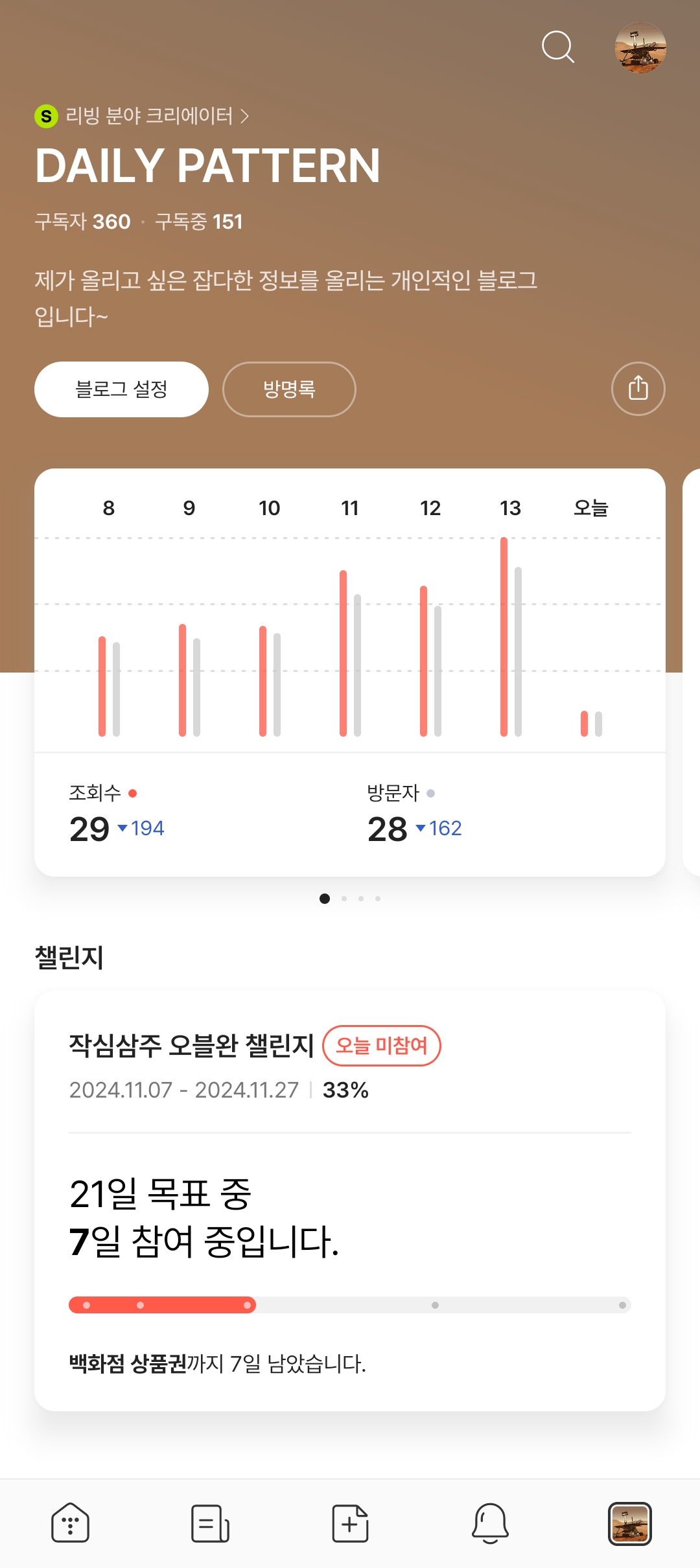
시험 삼아 티스토리 블로그 앱을 구동하고 화면을 캡처해 본 결과
상단과 하단이 아주 깔끔하게 없어졌습니다.
갤럭시 폰 유저라면 간단한 설정으로 화면 캡처에 대한 스트레스를 이렇게 줄일 수 있습니다.
'IT' 카테고리의 다른 글
| 갤럭시 폰에서 한자 쉽게 찾고 입력하기 (61) | 2024.11.24 |
|---|---|
| 갤럭시 워치 초기화 하는법 (66) | 2024.11.22 |
| 티스토리 블로그 댓글 작성을 허용하지 않은 글입니다 해결 하는 법 (27) | 2024.11.14 |
| 갤럭시 워치 혈압 측정 재보정 하는법(갤럭시 워치 4 클래식 기준) (20) | 2024.11.12 |
| 윈도우 10 비디오 편집기가 없다면 이렇게 다시 재설치를 해보세요 (6) | 2024.11.09 |
